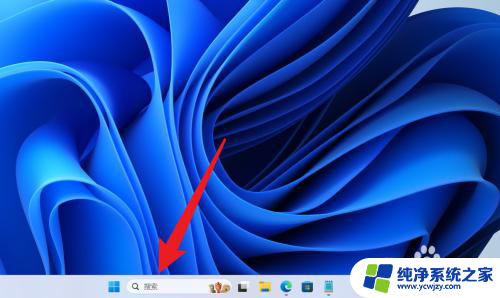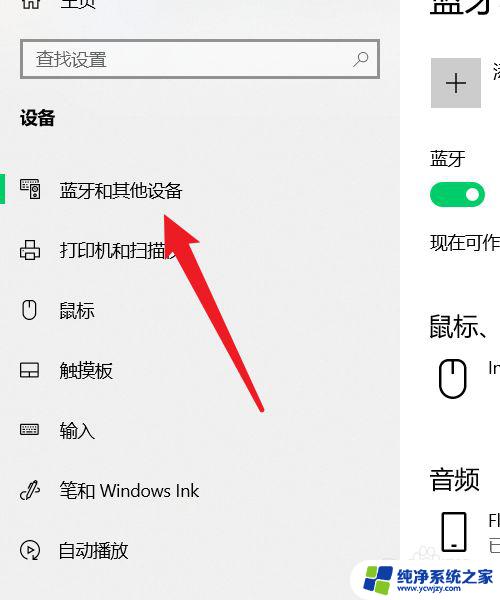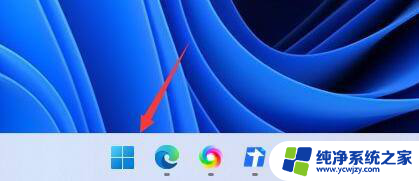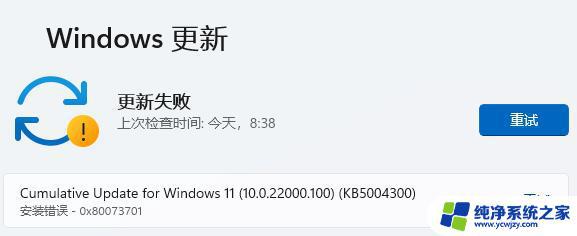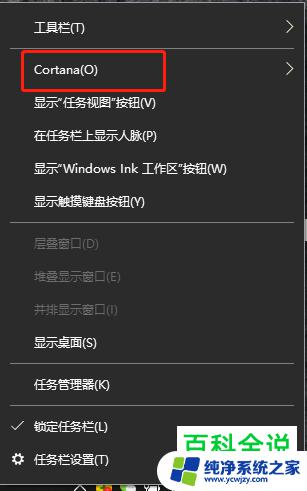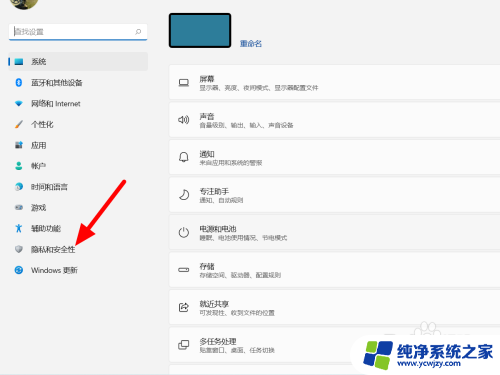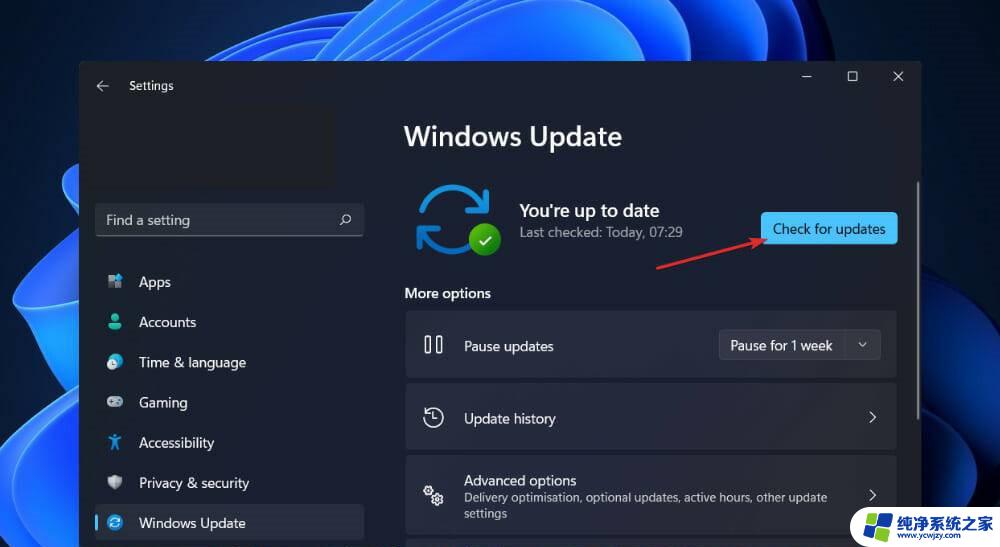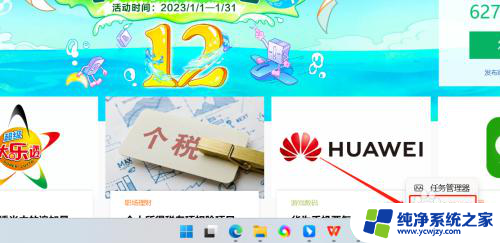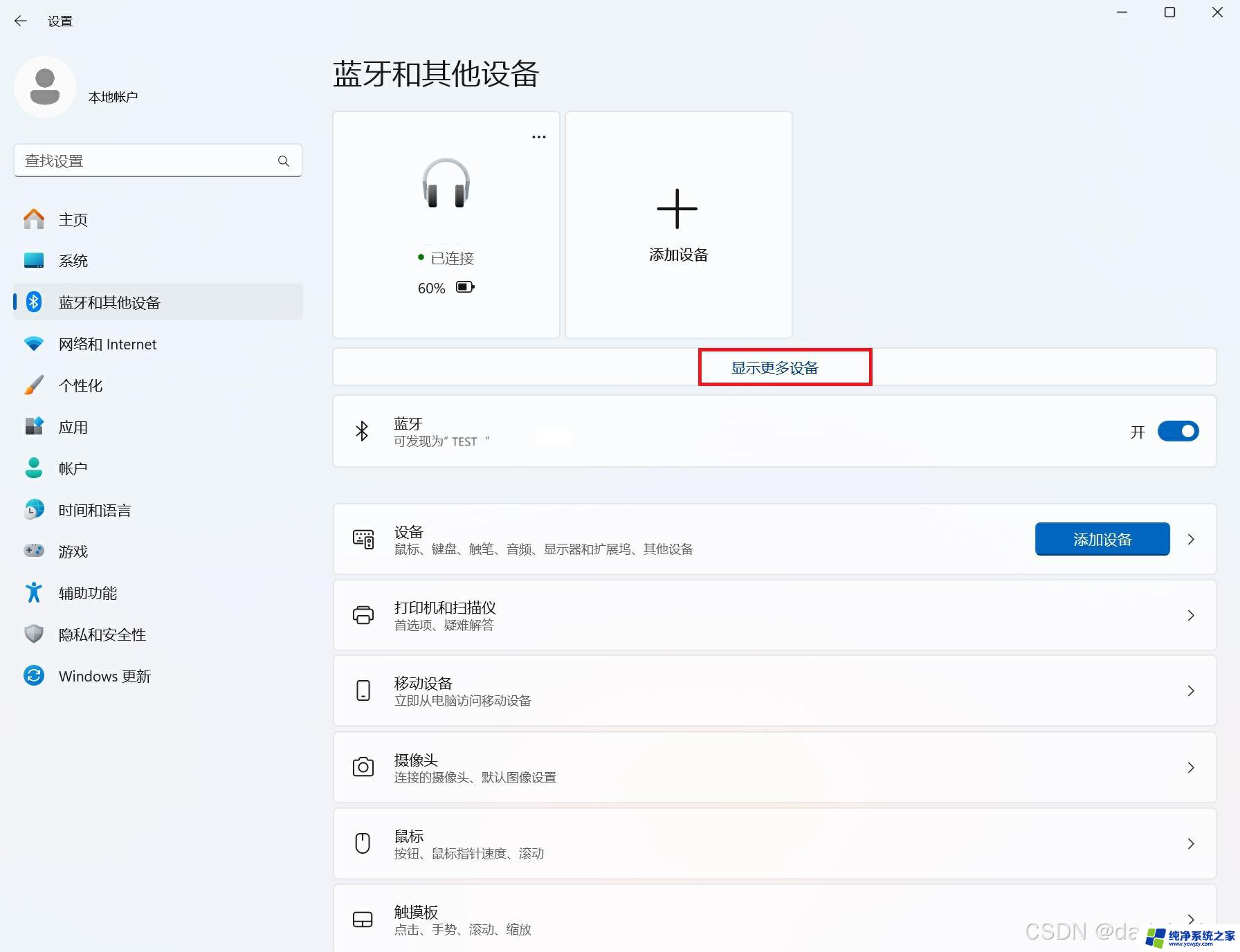win11更新搜索不到 Win11搜索不到最新版本更新的原因
Win11作为微软最新推出的操作系统,备受关注和期待,近期一些用户反馈称,他们在搜索更新时无法找到Win11的最新版本。这引发了广泛的讨论和猜测,关于为什么Win11的最新版本会无法被搜索到。一方面这可能是由于操作系统的更新机制发生了变化,导致搜索结果不准确或不完整。另一方面也有可能是由于个别用户的设备不满足Win11的硬件要求,因此无法获得最新版本的更新。无论原因如何,这一现象引发了用户对Win11更新机制的关注和思考,也促使微软进一步优化和改进操作系统的更新服务,以满足用户的需求和期待。

1、首先,按键盘上的【Win + X】组合键,或右键点击任务栏上的【开始图标】,在打开的隐藏菜单项中,选择【设置】;
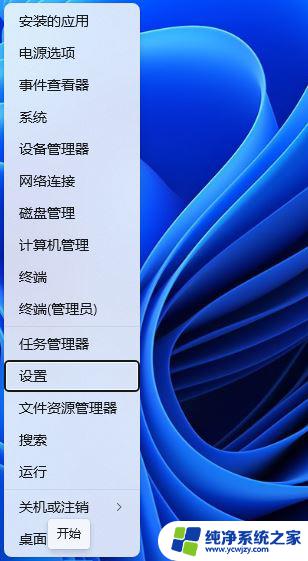
2、Windows 设置窗口,左侧边栏。点击【系统】,右侧找到并点击【疑难解答(建议的疑难解答、首选项和历史记录)】;
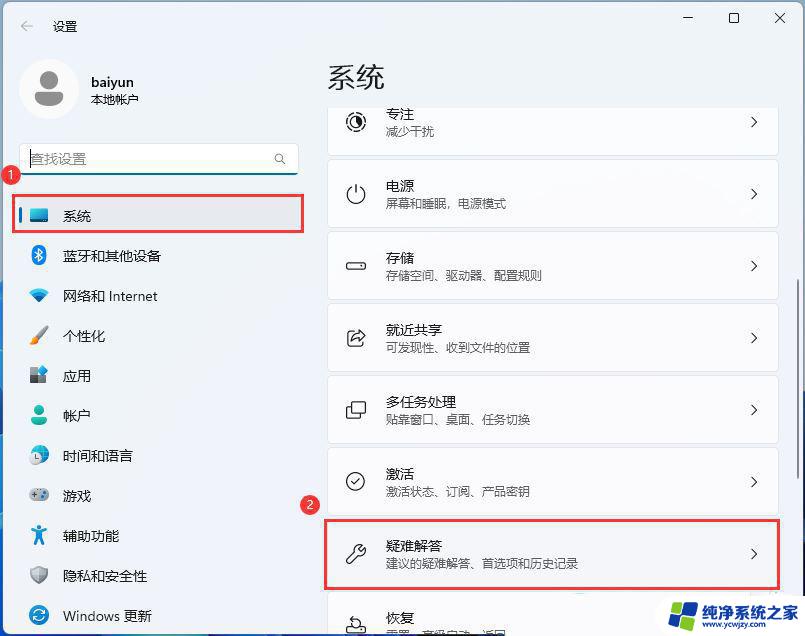
3、当前路径为:系统 > 疑难解答,选项下,点击【其他疑难解答】;
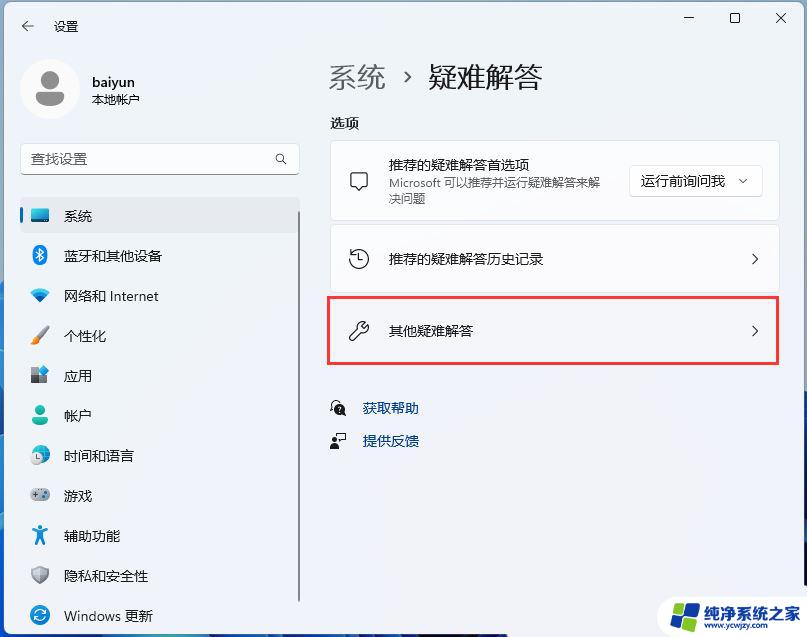
4、当前路径为:系统 > 疑难解答 >其他疑难解答,最常用下,点击Windows 更新旁边的【运行】;
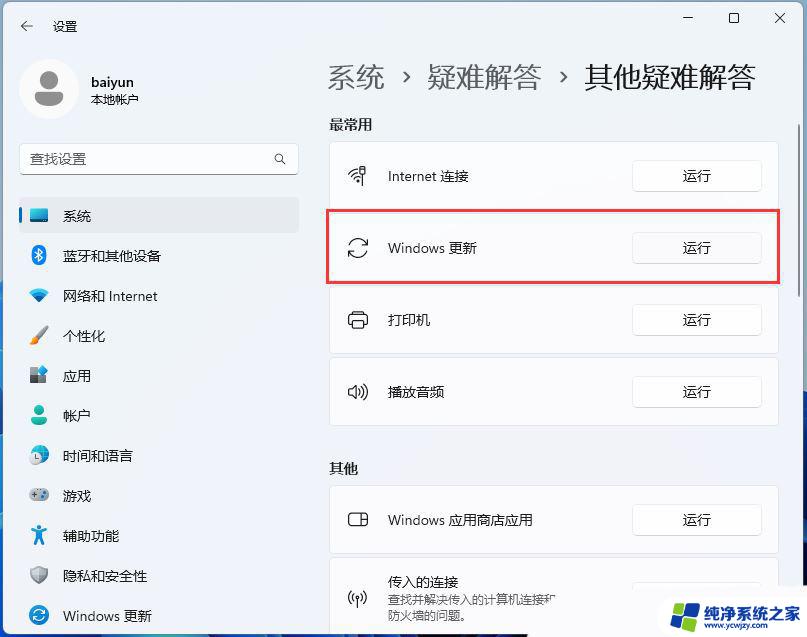
5、这时候,Windows 更新会提示正在检测问题;
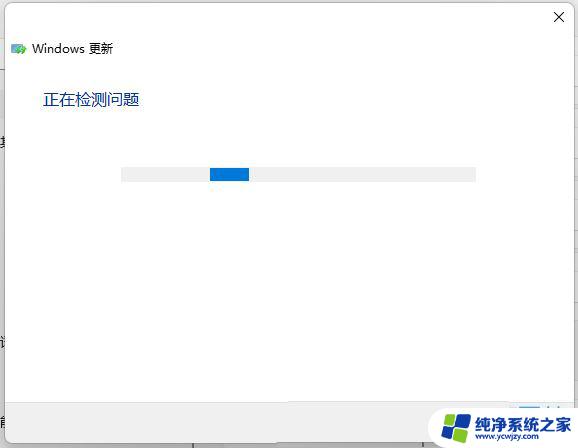
6、疑难解答已完成后,再尝试更新系统试试;
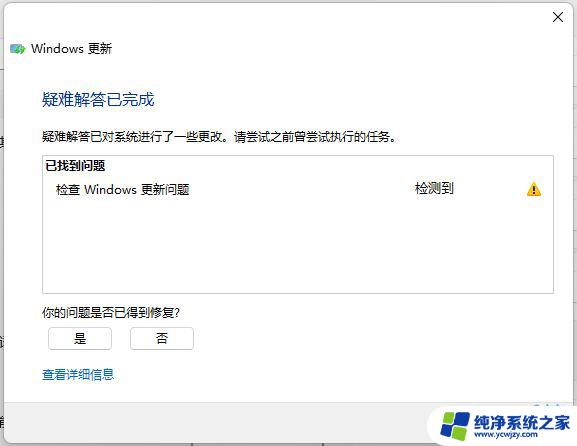
1、按【 Win + X 】组合键,或【右键】点击任务栏上的【Windows开始菜单】。在打开的隐藏菜单项中,选择【终端管理员】;
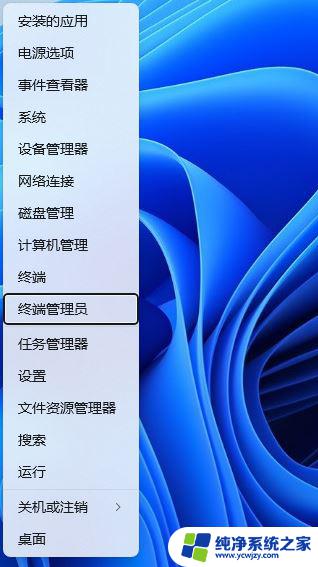
2、用户账户控制窗口,你要允许此应用对你的设备进行更改吗?点击【是】;
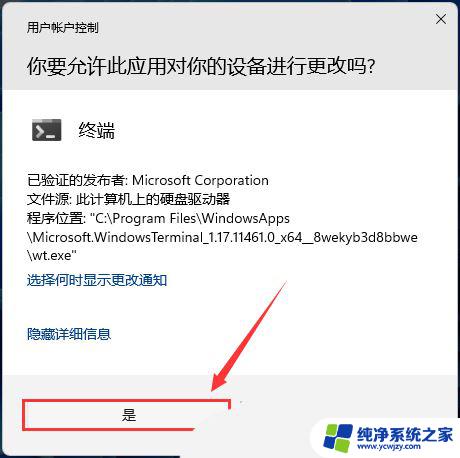
3、输入【sfc /scannow】命令,执行完成后。按回车;
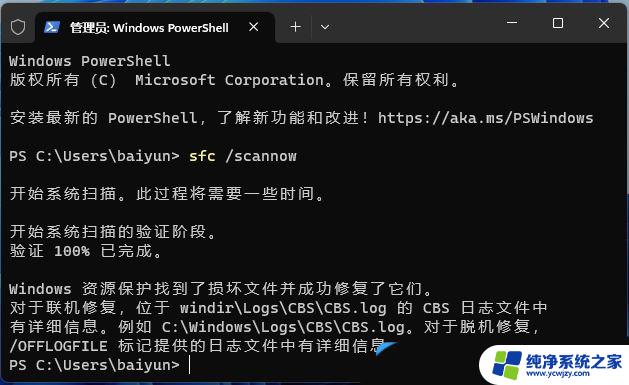
4、输入【Dism /Online /Cleanup-Image /ScanHealth】命令,执行完成后。按回车;
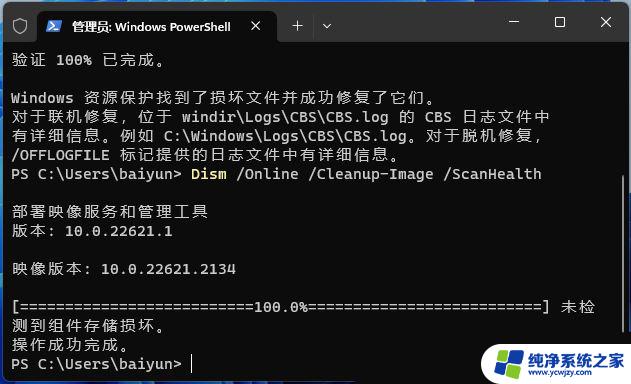
5、输入【Dism /Online /Cleanup-Image /CheckHealth】命令,执行完成后。按回车;
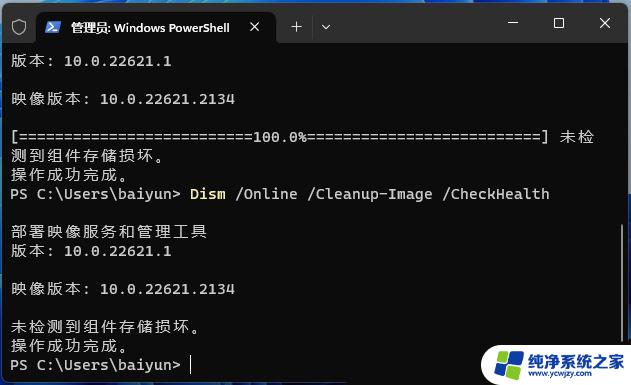
6、输入【Dism /Online /Cleanup-image /RestoreHealth】命令,执行完成后。按回车;
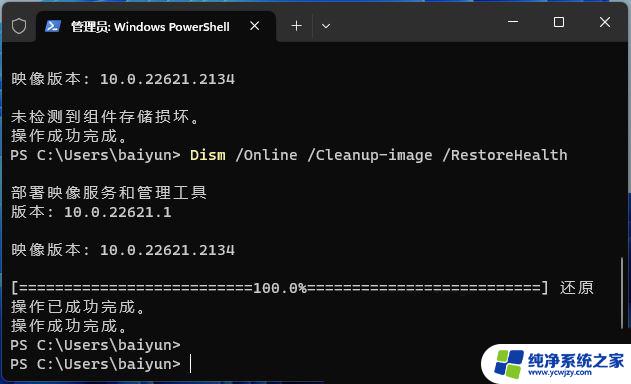
win11怎么停止更新 Win11长时间停止系统自动更新的技巧
以上就是win11更新搜索不到的全部内容,如果你遇到这个问题,可以尝试按照以上方法解决,希望对大家有所帮助。